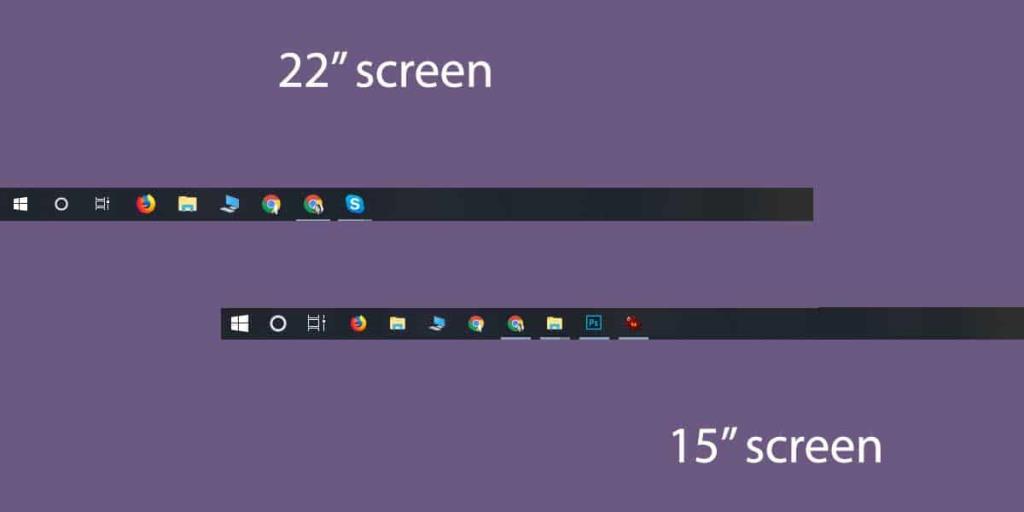Bar tugas boleh menempatkan apl tersemat yang anda kerap gunakan. Jika anda mempunyai aplikasi terbuka, ikon itu juga akan dipaparkan pada bar tugas untuk menunjukkan bahawa apl itu berjalan. Tambahan pula, jika anda menuding kursor tetikus anda pada ikon bar tugas bagi aplikasi yang terbuka/berjalan, anda akan mendapat tetingkap pratonton kecil apl itu . Bar tugas cukup hebat dan sesetengah orang mungkin mendapati ia lebih cekap daripada Dock pada macOS. Ikon aplikasi yang disematkan pada bar tugas hanya muncul pada paparan utama anda. Paparan kedua tidak menunjukkan apl yang disematkan. Jika anda sering menukar skrin utama anda, dan kedua-dua skrin anda adalah saiz yang berbeza, anda boleh mendapat manfaat daripada menggunakan AdaptiveTaskbar . Ia adalah aplikasi sumber terbuka percuma yang boleh menukar saiz ikon bar tugas berdasarkan saiz skrin.
Saiz ikon Bar Tugas Adaptif
Ikon bar tugas lebih besar jika anda menggunakan skrin yang lebih besar. Pada skrin yang lebih kecil, ikon yang dipaparkan adalah lebih kecil atau sepatutnya. Malangnya, Windows 10 hanya membenarkan anda memilih antara menggunakan sama ada ikon besar atau kecil.
Jika anda sering memutuskan sambungan paparan luaran yang jauh lebih besar daripada paparan utama/dalaman anda, anda mungkin tidak mahu ikon bar tugas yang besar digunakan. Pada masa yang sama anda mungkin tidak mahu menukar saiznya secara manual setiap kali anda menukar skrin utama anda atau memutuskan sambungan paparan luaran. Untuk membetulkannya, anda boleh memasang AdaptiveTaskbar dan biarkan ia berjalan di latar belakang. Ia akan secara proaktif menukar saiz ikon bar tugas berdasarkan saiz skrin.
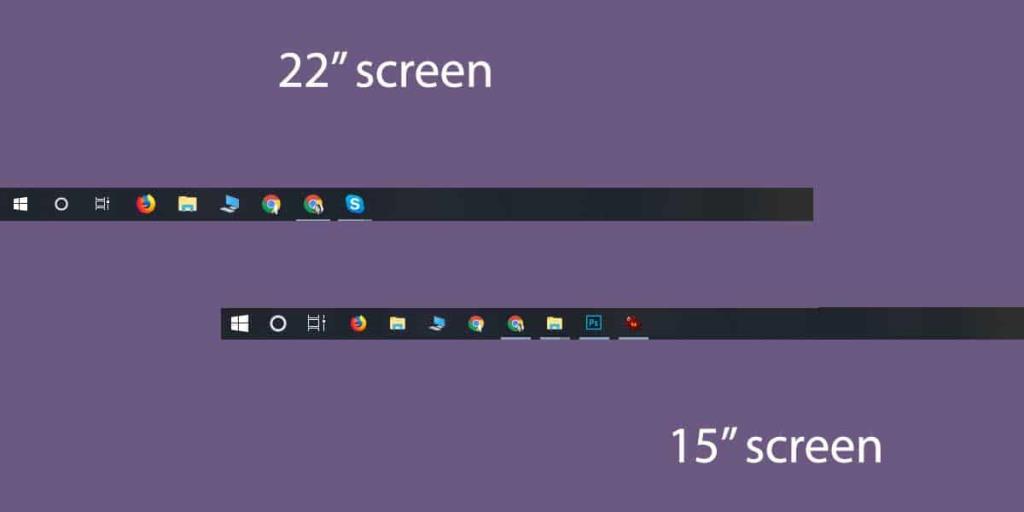
Saiz skrin vs resolusi
Perbezaan penting yang perlu dibuat semasa menggunakan apl ini ialah antara saiz skrin dan resolusi skrin. Dua skrin yang berbeza saiz boleh mempunyai resolusi yang sama. Skrin 21 inci boleh mempunyai resolusi 1920 × 1080 dan paparan 15 inci boleh mempunyai resolusi yang sama.
Perbezaannya ialah pada paparan 15 inci, piksel dibungkus lebih dekat dan perkara cenderung kelihatan lebih kecil. Anda boleh menggunakan penskalaan untuk 'membetulkan' ini kerana Windows 10 membenarkan anda menetapkan tahap penskalaan yang berbeza untuk skrin yang berbeza. Intinya, hanya kerana skrin anda mempunyai peleraian yang sama, ini tidak bermakna item pada skrin anda berskala 1:1 antaranya. Itu hanya berlaku jika kedua-dua saiz skrin dan resolusi adalah sama.
AdaptiveTaskbar ialah aplikasi eksklusif untuk persediaan berbilang monitor. Jika anda hanya menggunakan satu skrin, apl ini bukan untuk anda. Ia bertindak balas kepada mana-mana monitor utama anda jadi walaupun anda tidak memutuskan sambungan monitor, anda hanya boleh menukar yang mana yang anda gunakan sebagai yang utama dan aplikasi akan melaraskan saiz ikon bar tugas.